W zeszły wtorek czasu hiszpańskiego firma Microsoft wydała ważną nową aktualizację systemu Windows 10 w październiku 2018 r. Wersja systemu operacyjnego Microsoft, która przyszła z ważnymi wiadomościami i możesz przetestować wszystkich użytkowników systemu Windows 10. Teraz, jeśli jeszcze nie dotarła, wiesz, że możesz ręcznie zainstalować system Windows 10 października 2018 na wiele sposobów, więc nie, możesz zacząć ciesząc się wszystkimi jej wiadomościami. Jeden z nich jest nowe narzędzie co było od dawna omawiane przy robieniu zrzutów ekranu. Następnie pokażemy, jak otworzyć tę nową aplikację i jak z niej korzystać Zrzuty ekranu w aktualizacji systemu Windows 2018 10 października.
Przede wszystkim, chociaż nazwa Snip & Sketch brzmi znajomo dla wielu, Microsoft ochrzcił narzędzie w języku hiszpańskim nazwą Wytnij i narysuj. Tak więc, jeśli próbujesz znaleźć nowe narzędzie do zrzutów ekranu w aktualizacji systemu Windows 10 października 2018, być może nie znalazłeś go, jeśli nie znasz jego oficjalnej nazwy.
Zobacz, jak działa nowe narzędzie do zrzutów ekranu w aktualizacji systemu Windows 2018 z 10 października
Dlatego, aby otworzyć Fragment i szkic wystarczy wpisać jego nazwę w polu wyszukiwania na pasku zadań. Nie trzeba dodawać, że jeśli otworzymy bieżące narzędzie do przycinania, wyświetli nam komunikat jednego przycisku, aby otworzyć nową aplikację.
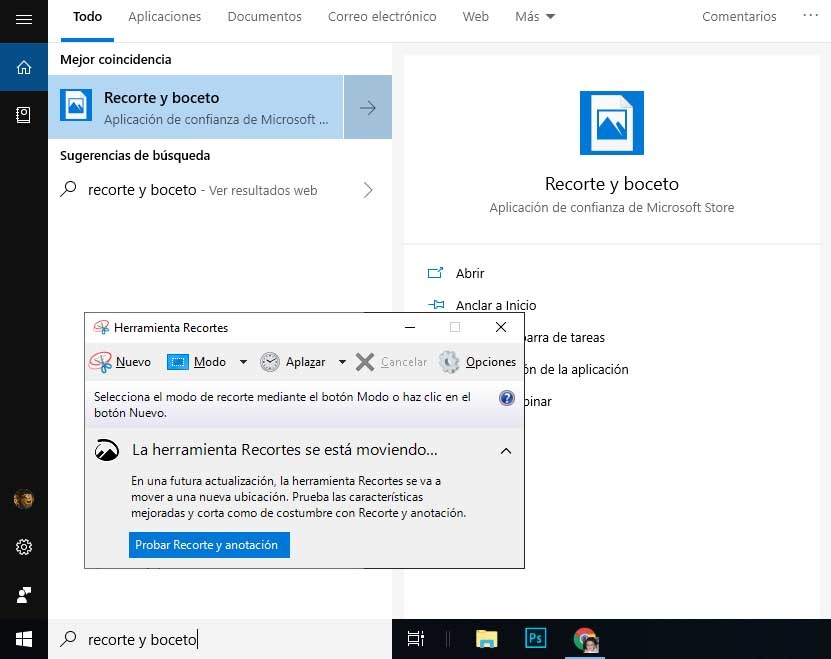
Po otwarciu zobaczymy, że jego interfejs nie ma nic wspólnego z interfejsem Clipping. Oczekuje się nowego narzędzia do zrzutów ekranu w aktualizacji systemu Windows 10 z października 2018 r. Górny pasek w którym znajdziemy kilka opcji menu i narzędzi do dostosowywania i modyfikowania zrzutów ekranu.
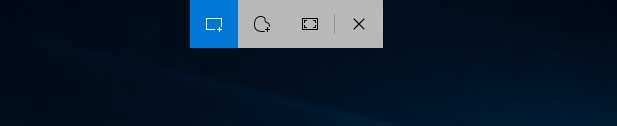
Pierwszym wyborem, który znajdujemy po lewej stronie, jest Nouveau co, jak sama nazwa wskazuje, pozwala na stworzenie nowej koncepcji. Po kliknięciu tej opcji ekran pojawi się w ciemniejszym odcieniu i paskiem z czterema przyciskami u góry. Pierwsza pozwala nam wybrać część ekranu, którą chcemy uchwycić, druga pozwala nam wykonać a wolny wybór , poniższe pozwalają nam to zrobić Pełny strzał ekran, a ostatni to zamknięcie narzędzia.
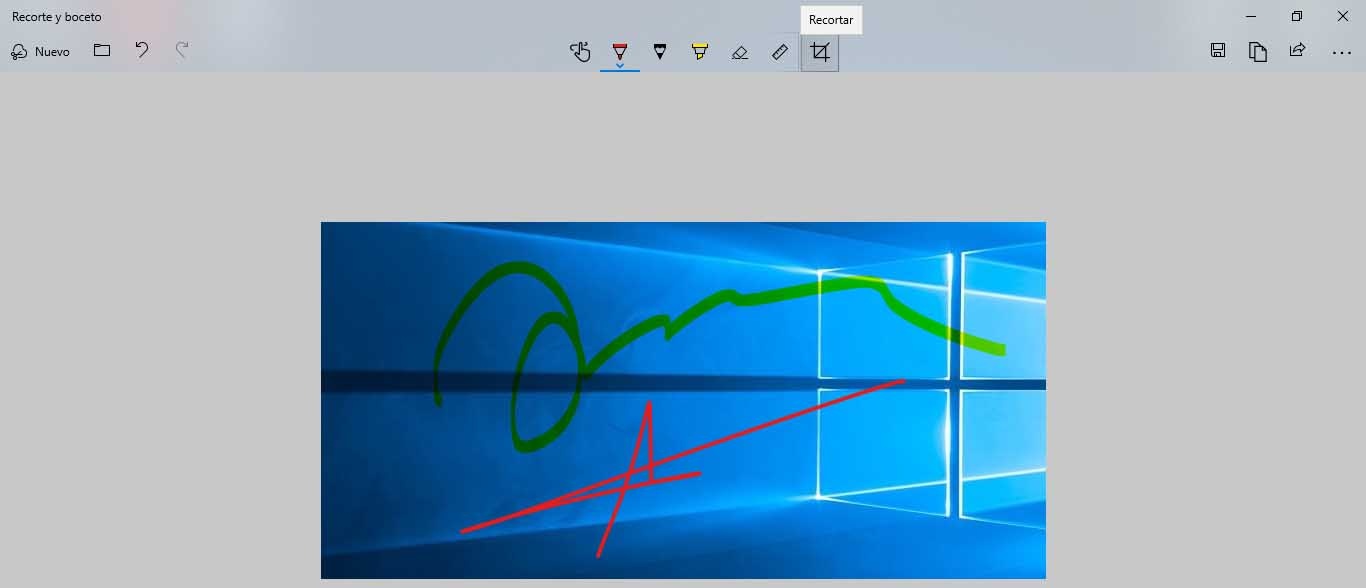
Po zakończeniu pobierania pojawi się na środku interfejsu Wytnij i Szkic, a teraz możemy używać narzędzi pokazanych na górze do malować w różnych kolorach, wymazywać, wycinać lub użyj narzędzia linijki ten Dzięki zrzutowi ekranu, który nam się podoba, możemy teraz przechowywanie, kopiowanie lub udostępnianie dysku z górnych opcji menu wyświetlanych po prawej stronie.